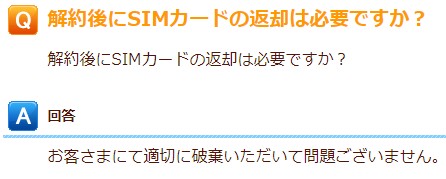イオンモバイルから楽天モバイルに乗り換え契約する手順
イオンモバイルから楽天モバイルに乗り換え契約する手順は下記の通りです。
楽天モバイルに合うスマホ端末を用意する

楽天モバイルを使いたい場合、利用予定のスマートフォンが楽天モバイルに合わなければなりません。楽天モバイルの動作確認端末ページで確認することができるので確認しましょう。
イオンモバイルでMNP予約番号を取得する

イオンモバイルからのMNP予約番号の取得は「マイページ」で可能です。
なお、MNP予約番号は10桁の数字です。このMNP予約番号は15日間有効で、この15日間以内に以降でお伝えする下記2つを行う必要があります。
- 楽天モバイルのSIM購入(購入時にMNP予約番号が必要となる)
- 楽天モバイルのAPN設定(設定することでイオンモバイルが解約される)
楽天モバイルでSIMを注文する
割引キャンペーンなどがある場合は、キャンペーンページから注文した方がお得です。
⇒ キャンペーン一覧
「お申し込み」をクリック

「この内容で申し込む」で進めていく
SIMタイプは「SIMカード」のままで構いません。
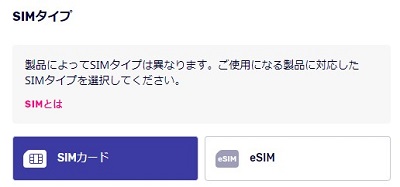
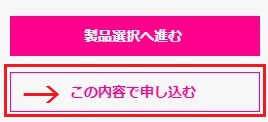
「他社から乗り換え」を選択し、次へ
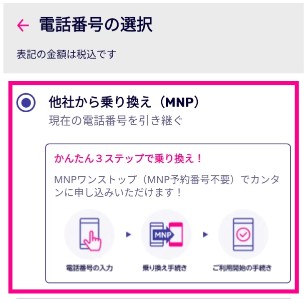
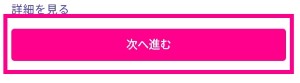
申し込み手続きを終わらせます。
「申し込み履歴」へアクセス
「電話番号の引継ぎ申請をする」をタップ
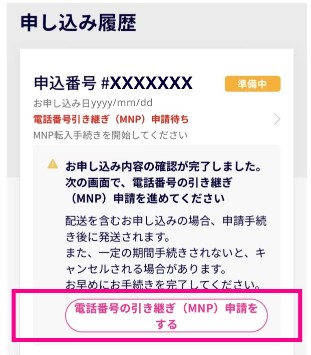
「その他」を選択し転出申請をする
利用中の携帯電話会社は「その他」を選択、イオンモバイルで取得したMNP予約番号などを入力します。
電話番号は引き続き利用する電話番号です。
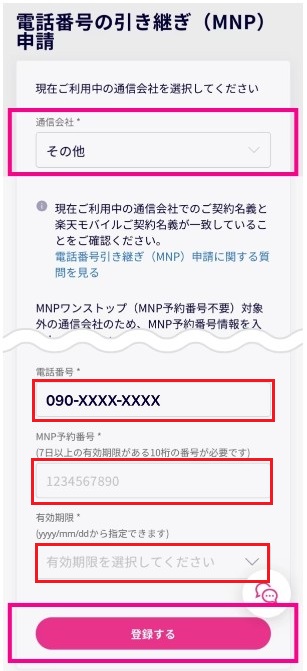
再度「申し込み履歴」へアクセスする
電話番号の引き継ぎ申請をする
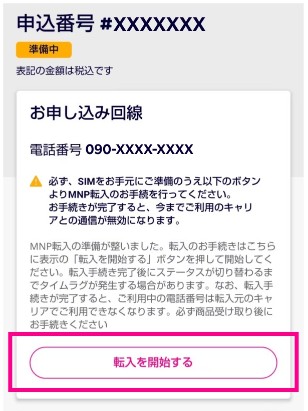
以上で、事務手続きは終わりです。
端末内にあるデータを移行する準備をしておく
(同じスマホを引き続き使うのであればこの作業は不要です。)
電話帳を移行する準備をする

電話帳のデータの保存先は、
- iPhoneであれば、iCloud(Apple社)
- Androidであれば、Googleアカウント(Google社)かスマホ本体(SDカード)
となっています。iCould、Googleアカウントに情報があれば、ユーザーIDとパスワードで新しいスマホ端末でも復元できます。

Androidでスマホ本体(SDカード)に電話帳情報があるのであれば、SDカードでデータを移すことになります。なお、自分で紙にメモし再度登録するなどでもOKです。
画像・音声ファイルを移行する準備をする

スマホ本体にある画像・音声ファイルは、SDカードに保存しておきます。または、クラウドストレージ(iCould、Google Drive、Dropbox・・・など)にアップロードしておきます。
LINEの引き継ぎの準備をする

LINEの引継ぎは下記を参考にして下さい。
SIMが届いたら楽天モバイルのAPN設定をする

スマホ端末がAndroidのケースと、iPhoneのケースでAPN設定方法が異なります。また、eSIM対応端末でeSIMによる設定を行いたい場合は「[eSIM]eSIMの開通(初期設定)方法を教えてください (iPhoneの場合は後述にある[スマホ端末がiPhoneの場合])」を参考にして下さい。なお、この設定が成功した時点で、イオンモバイルとの契約が自動的に解約されたことになります。
スマホ端末がAndroidの場合

APN設定の大まかな流れは、下記の通りです。
- 使う予定のスマホ端末に楽天モバイルのSIMを挿入して、電源を入れる。
- スマホ端末「設定→モバイルネットワーク→アクセスポイント」にてAPN情報を設定する。
- 数分後、スマホ端末で通話およびデータ通信可能か確認する。
詳細は下記を参考にして下さい。
スマホ端末がiPhoneの場合

注文時に選んだ [nanoSIM] [eSIM] で設定が異なります。詳細は下記を参考にして下さい。
イオンモバイルのSIMは返却しなくても良い
![]()
イオンモバイルは解約で不要になったSIMは返却せず、破棄してかまいません。
アプリのインストール、データ移行を行う

データ通信できるようになれば、アプリのインストール・更新、クラウドストレージによるデータ移行も可能になります。
SNSアカウントなどはログインする
![]()
Twitter・Facebook・Instagramなどのアプリは、新しい端末でインストールして、利用していたユーザーID、パスワードでログインすればそのまま引き継ぎされます。
以上で終了です。お疲れ様でした!